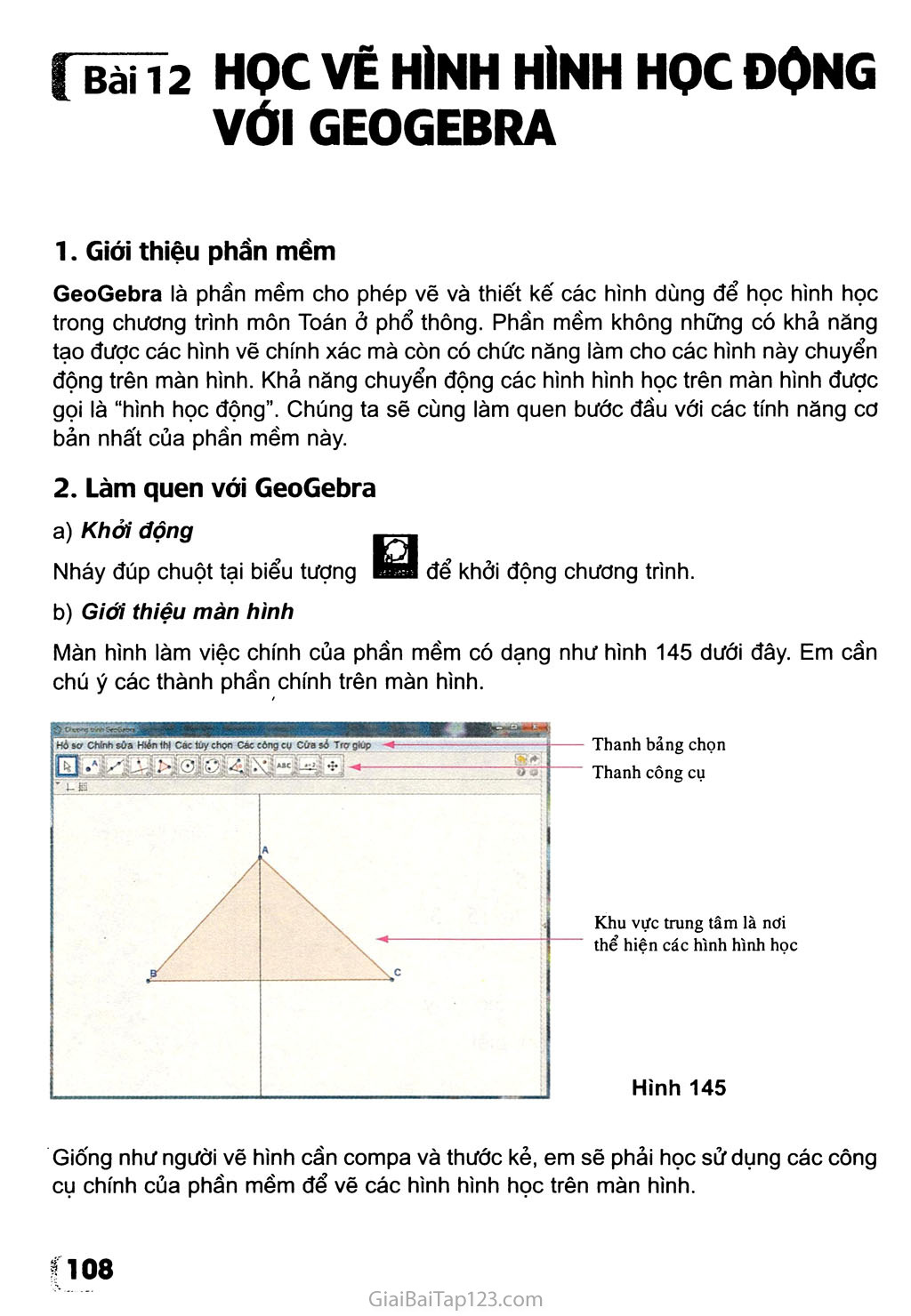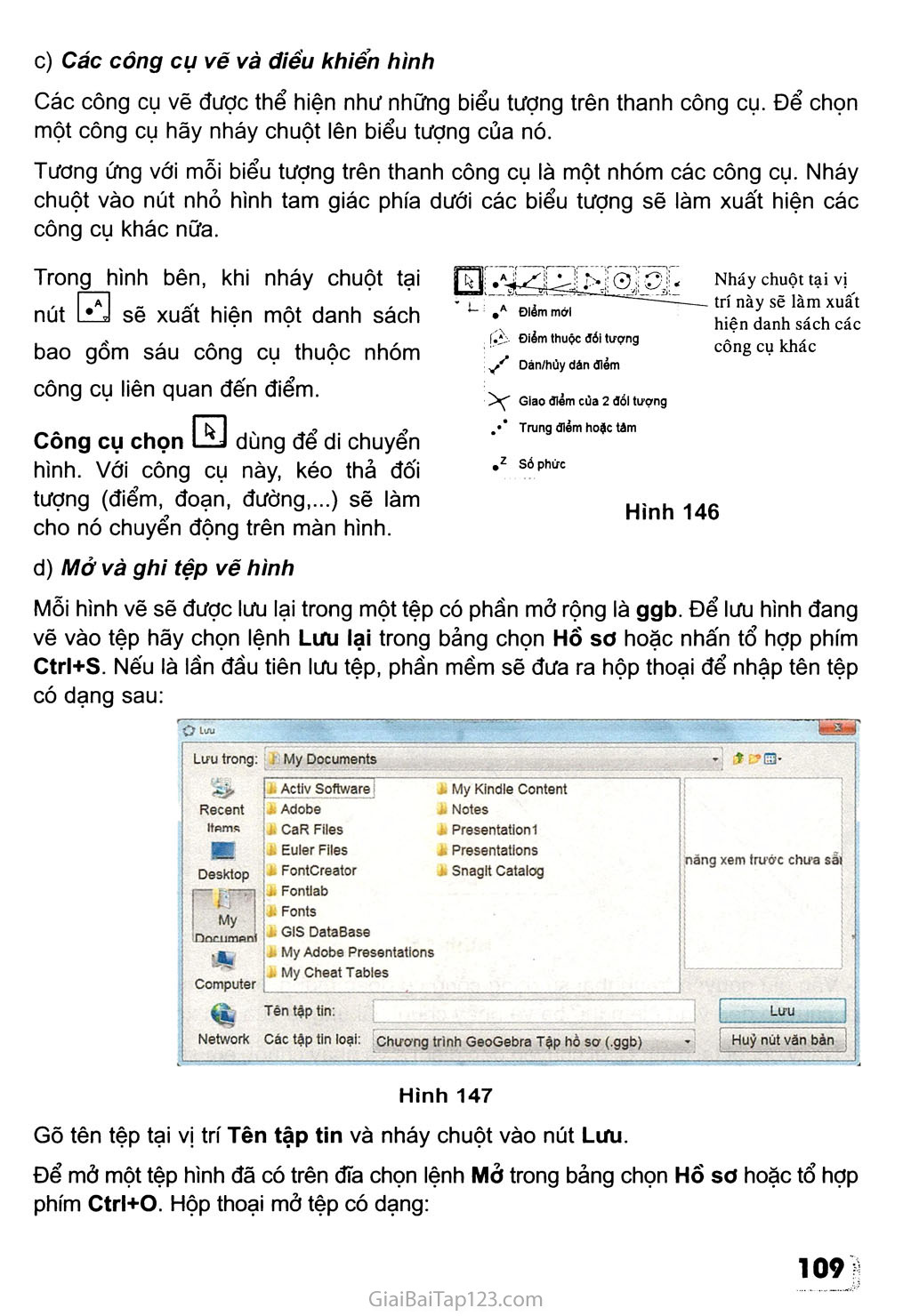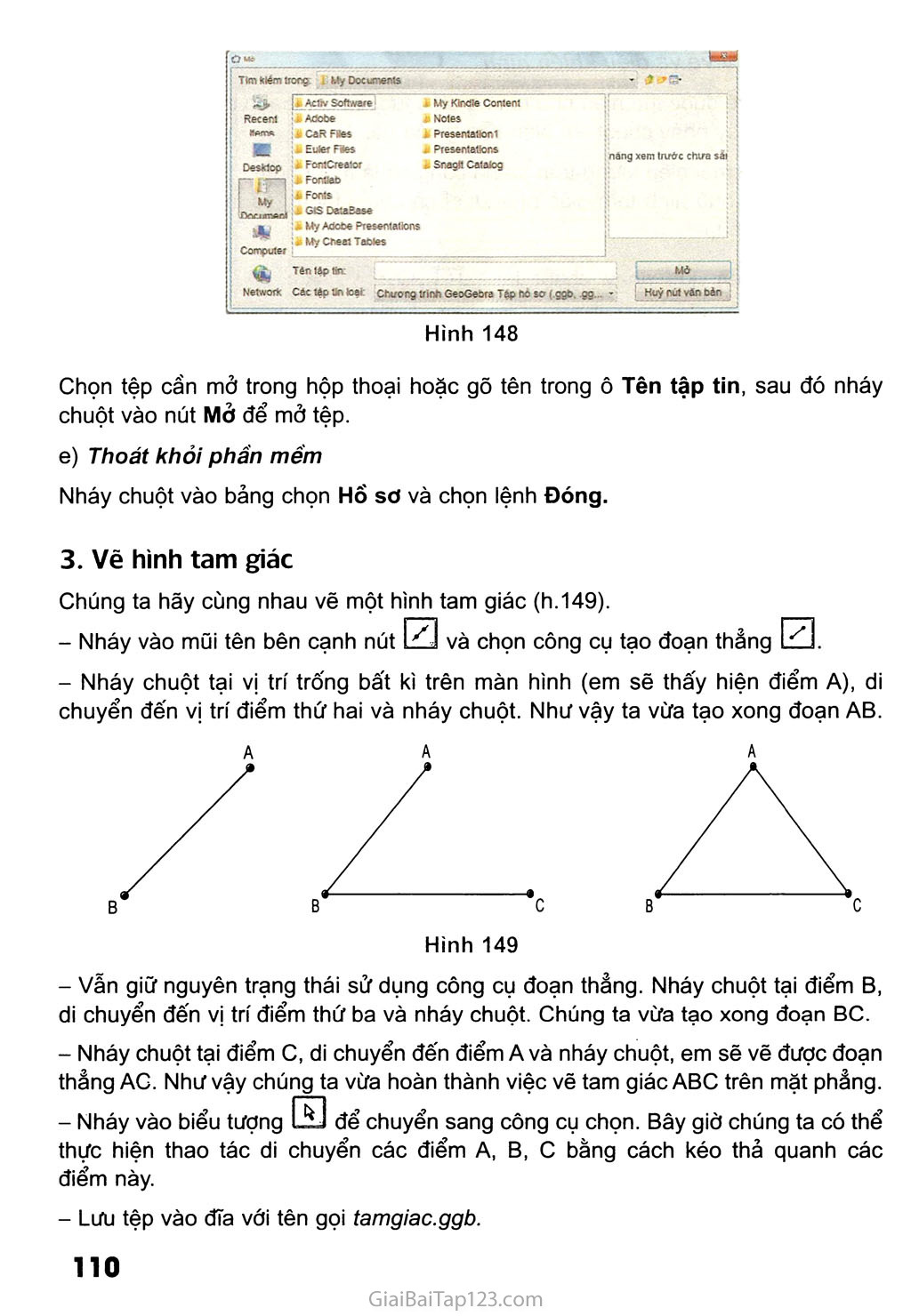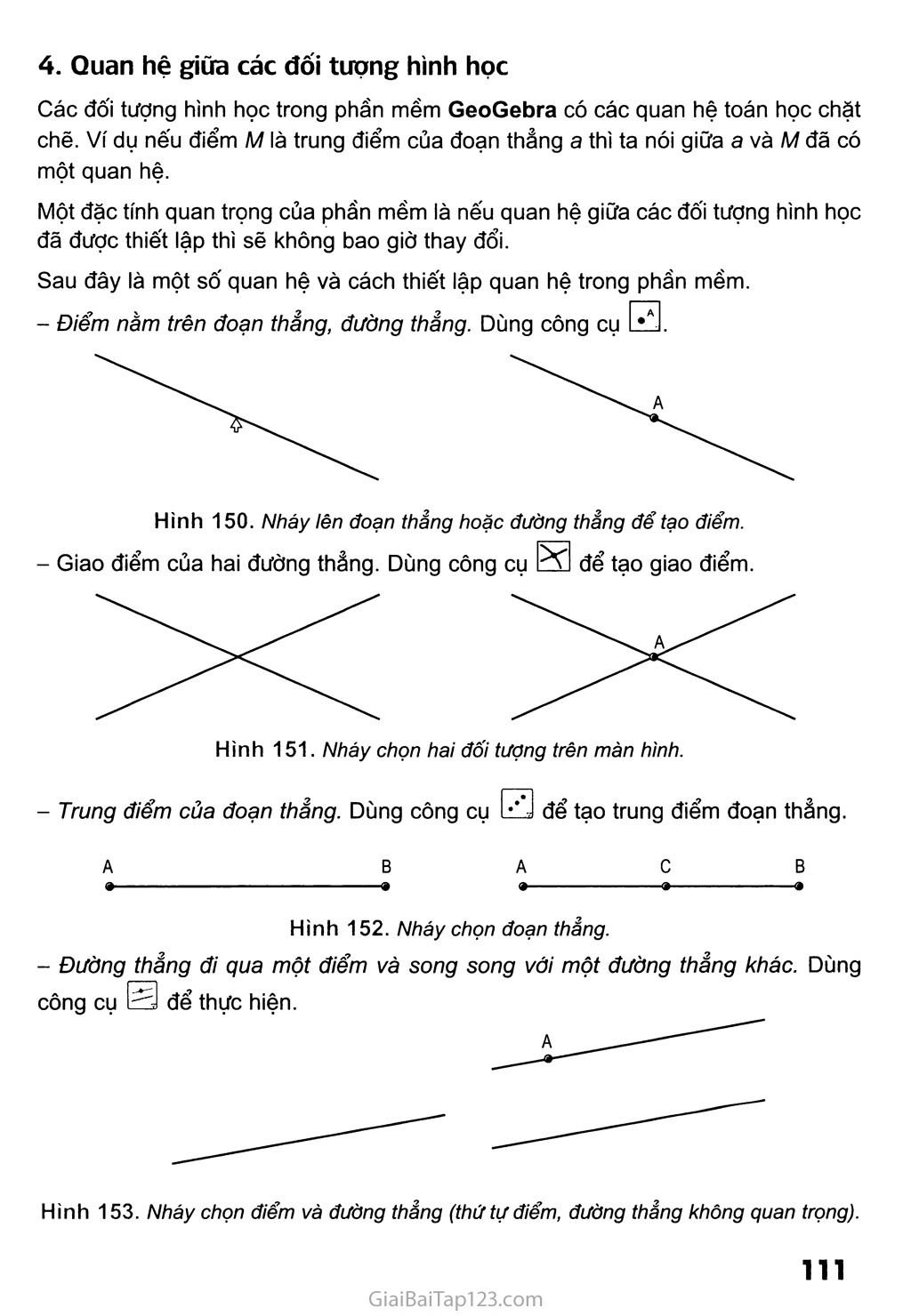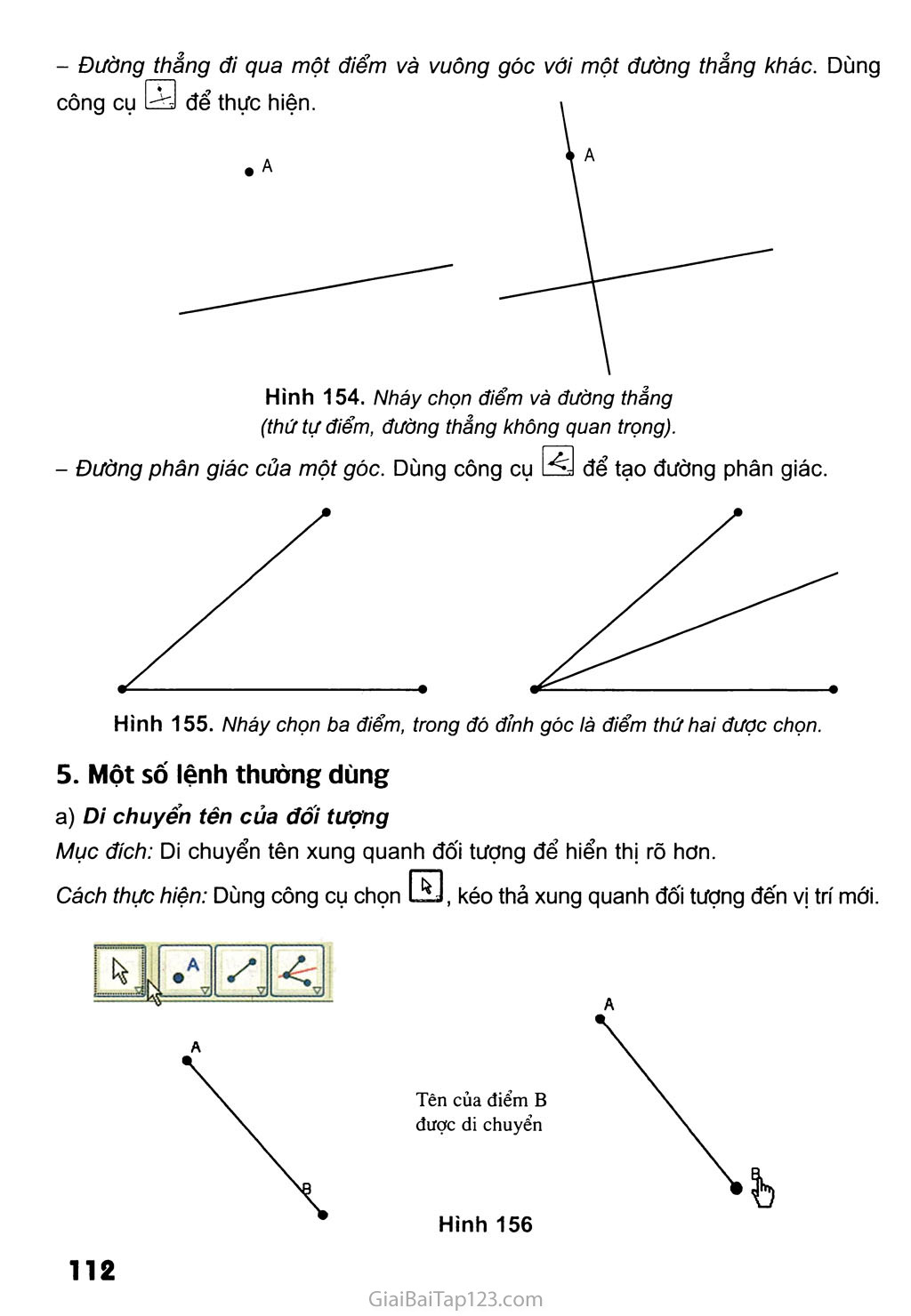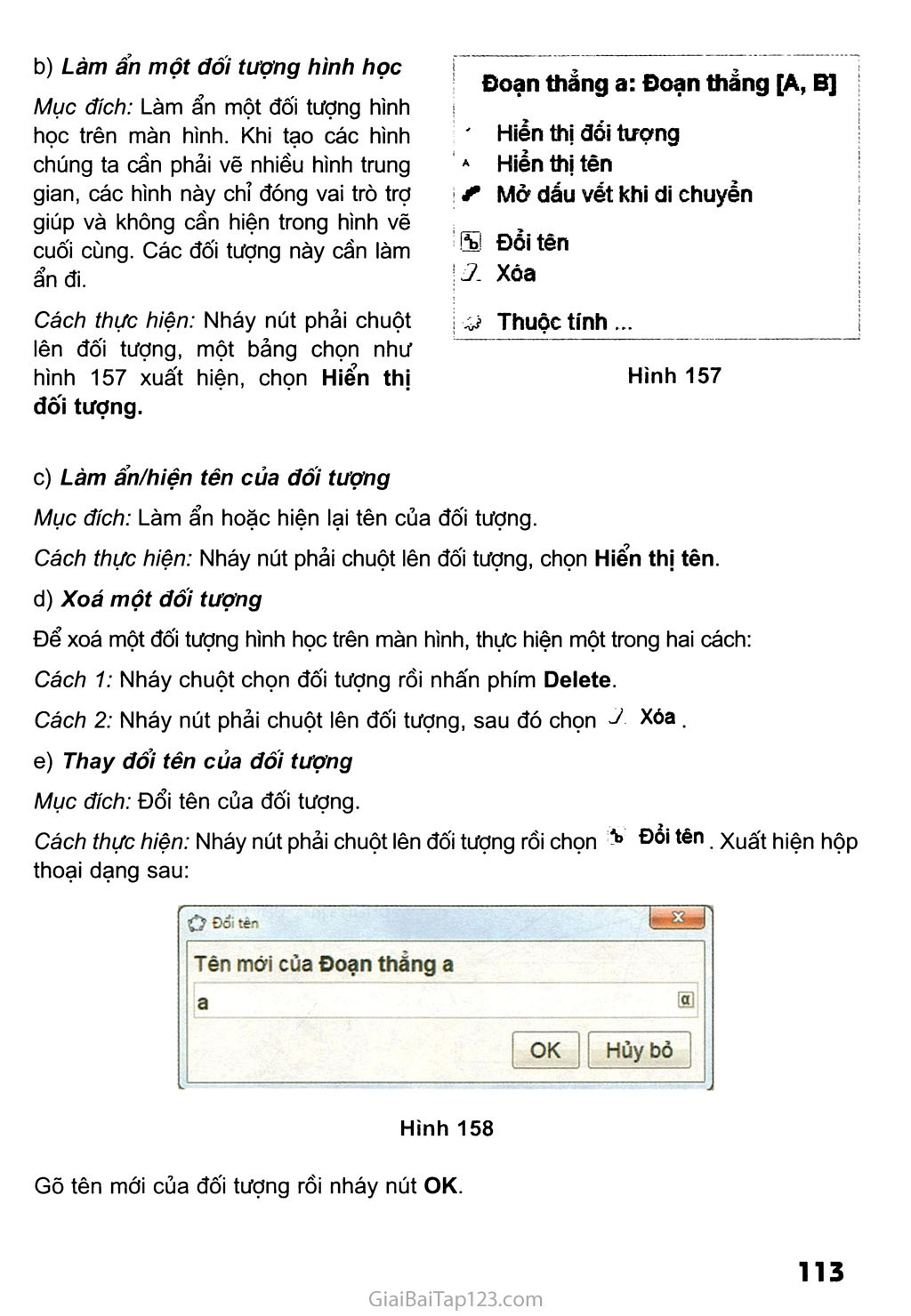SGK Tin Học 7 - Bài 12. Học vẽ hình hình học động với GeoGebra
Bài 12 HỌC VẼ HÌNH HÌNH HỌC ĐỘNG vổl GEOGEBRA Giới thiệu phẩn mềm GeoGebra là phần mềm cho phép vẽ và thiết kế các hình dùng để học hình học trong chương trình môn Toán ở phổ thông. Phần mềm không những có khả năng tạo được các hình vẽ chính xác mà còn có chức năng làm cho các hình này chuyển động trên màn hình. Khả năng chuyển động các hình hình học trên màn hình được gọi là “hình học động”. Chúng ta sẽ cùng làm quen bước đầu với các tính năng cơ bản nhất của phần mềm này. Làm quen với GeoGebra Khởi động - Nháy đúp chuột tại biểu tượng isđ! để khởi động chương trình. Giới thiệu màn hình Màn hình làm việc chính của phần mềm có dạng như hình 145 dưới đây. Em cần chú ý các thành phần chính trên màn hình. Thanh bảng chọn Thanh công cụ Khu vực trung tâm là nơi thể hiện các hình hình học Hình 145 Giống như người vẽ hình cần compa và thước kẻ, em sẽ phải học sử dụng các công cụ chính của phần mềm để vẽ các hình hình học trên màn hình. Các công cụ vẽ và điểu khiển hình Các công cụ vẽ được thể hiện như những biểu tượng trên thanh công cụ. Để chọn một công cụ hãy nháy chuột lên biểu tượng của nó. Tương ứng với mỗi biểu tượng trên thanh công cụ là một nhóm các công cụ. Nháy chuột vào nút nhỏ hình tam giác phía dưới các biểu tượng sẽ làm xuất hiện các công cụ khác nữa. Trong hình bên, khi nháy chuột tại nút AI sẽ xuất hiện một danh sách / Dân/hùy dán điềm bao gồm sáu công cụ thuộc nhóm công cụ liên quan đến điểm. Công cụ chọn LzJ dùng để di chuyển Giao điềm cúa 2 đối tượng Trung điềm hoặc tâm hình. Với công cụ này, kéo thả đối tượng (điểm, đoạn, đường,...) sẽ làm cho nó chuyển động trên màn hình. ,z Số phức Nháy chuột tại vị trí này sẽ làm xuâì hiện danh sách các công cụ khác Hình 146 Mở và ghi tệp vẽ hình Mỗi hình vẽ sẽ được lưu lại trong một tệp có phần mở rộng là ggb. Để lưu hình đang vẽ vào tệp hãy chọn lệnh Lưu lại trong bảng chọn Hồ sơ hoặc nhấn tổ hợp phím ctrl+s. Nếu là lần đầu tiên lưu tệp, phần mềm sẽ đưa ra hộp thoại để nhập tên tệp có dạng sau: Hình 147 Gõ tên tệp tại vị trí Tên tập tin và nháy chuột vào nút Lưu. Để mở một tệp hình đã có trên đĩa chọn lệnh MỞ trong bảng chọn Hổ sơ hoặc tổ hợp phím ctrl+o. Hộp thoại mở tệp có dạng: Hình 148 Chọn tệp cần mở trong hộp thoại hoặc gõ tên trong ô Tên tập tin, sau đó nháy chuột vào nút MỞ để mở tệp. Thoát khỏi phẩn mềm Nháy chuột vào bảng chọn Hổ sơ và chọn lệnh Đóng. Vẽ hình tam giác Chúng ta hãy cùng nhau vẽ một hình tam giác (h.149). Nháy vào mũi tên bên cạnh nút 0 và chọn công cụ tạo đoạn thẳng . Nháy chuột tại vị trí trống bất kì trên màn hình (em sẽ thấy hiện điểm A), di chuyển đến vị trí điểm thứ hai và nháy chuột. Như vậy ta vừa tạo xong đoạn AB. - vẫn giữ nguyên trạng thái sử dụng công cụ đoạn thẳng. Nháy chuột tại điểm B, di chuyển đến vị trí điểm thứ ba và nháy chuột. Chúng ta vừa tạo xong đoạn BC. - Nháy chuột tại điểm c, di chuyển đến điểm A và nháy chuột, em sẽ vẽ được đoạn thẳng AG. Như vậy chúng ta vừa hoàn thành việc vẽ tam giác ABC trên mặt phẳng. - Nháy vào biểu tượng L để chuyển sang công cụ chọn. Bây giờ chúng ta có thể thực hiện thao tác di chuyển các điểm A, B, c bằng cách kéo thả quanh các điểm này. - Lưu tệp vào đĩa với tên gọi tamgiac.ggb. Quan hệ giũa các đối tuụng hình học Các đối tượng hình học trong phần mềm GeoGebra có các quan hệ toán học chặt chẽ. Ví dụ nếu điểm M là trung điểm của đoạn thẳng a thì ta nói giữa a và M đã có một quan hệ. Một đặc tính quan trọng của phần mềm là nếu quan hệ giữa các đối tượng hình học đã được thiết lập thì sẽ không bao giờ thay đổi. Sau đây là một số quan hệ và cách thiết lập quan hệ trong phần mềm. - Điểm nằm trên đoạn thẳng, đường thẳng. Dùng công cụ Lì. rJ để tạo trung điểm đoạn thẳng. Hình 150. Nháy lên đoạn thẳng hoặc đường thẳng để tạo điểm. - Giao điểm của hai đường thẳng. Dùng công cụ 0 để tạo giao điểm. Hình 151 Nháy chọn hai đối tượng trên màn hình. - Trung điểm của đoạn thẳng. Dùng công cụ Hình 152. Nháy chọn đoạn thẳng. - Đường thẳng đi qua một điểm và song song vôi một đường thẳng khác. Dùng Hình 153 Nháy chọn điểm và đường thẳng (thứ tự điểm, đường thẳng không quan trọng). Hình 154. Nháy chọn điểm và đường thẳng (thứ tự điểm, đường thẳng không quan trọng). - Đường phân giác của một góc. Dùng công cụ để tạo đường phân giác. Hình 155. Nháy chọn ba điểm, trong đó đỉnh góc là điểm thứ hai được chọn. Một sô lệnh thường dùng a) Di chuyên tên của đối tượng Mục đích: Di chuyển tên xung quanh đối tượng để hiển thị rõ hơn. Hình 156 Cách thực hiện: Dùng công cụ chọn LầJ, kéo thả xung quanh đối tượng đến vị trí mới. Đoạn thẳng a: Đoạn thẳng [A, B] Hiển thị đổi tượng * Hiển thị tên X Mở dấu vết khi di chuyển 03 Đồi tên Xóa J Thuộc tính... Làm ẩn một đôi tượng hình học Mục đích: Làm ẩn một đối tượng hình học trên màn hình. Khi tạo các hình chúng ta cần phải vẽ nhiều hình trung gian, các hình này chỉ đóng vai trò trợ giúp và không cần hiện trong hình vẽ cuối cùng. Các đối tượng này cần làm ẩn đi. Cách thực hiện: Nháy nút phải chuột lên đối tượng, một bảng chọn như hình 157 xuất hiện, chọn Hiển thị Hình 157 đối tượng. Làm ẩn/hiện tên của đôi tượng Mục đích: Làm ẩn hoặc hiện lại tên của đối tượng. Cách thực hiện: Nháy nút phải chuột lên đối tượng, chọn Hiển thị tên. Xoá một đôi tượng Đổ xoá một đối tượng hình học trên màn hình, thực hiện một trong hai cách: Cách 1: Nháy chuột chọn đối tượng rồi nhấn phím Delete. Cách 2: Nháy nút phải chuột lên đối tượng, sau đó chọn Xóa . Thay đổi tên của đôi tượng Mục đích: Đổi tên của đối tượng. Cách thực hiện: Nháy nút phải chuột lên đối tượng rồi chọn 'b Đ°'tẽn. Xuất hiện hộp thoại dạng sau: Hình 158 Gõ tên mới của đối tượng rồi nháy nút OK. b) Vẽ tam giác ABC với ba đường cao và trực tâm H. c) Vẽ tam giác ABC với ba đường phân giác cắt nhau tại điểm I. d) Vẽ hình bình hành ABCD. Các đối tượng hình học trên hình vẽ phải có tên khác nhau. Dịch chuyển toàn bộ các đôi tượng hình học trên màn hình Mục đích: Thuận tiện cho việc thao tác với đối tượng. Cách thực hiện: Sử dụng phím cuộn của chuột để thực hiện chức năng này. Phóng to, thu nhỏ các đối tượng trên màn hình Cách thực hiện: Nháy nút phải chuột lên vị trí trống trên màn hình. Sau khi xuất hiện bảng chọn, nháy chọn Zoom và chọn tiếp tỉ lệ phóng to, thu nhỏ của màn hình. Có thể chọn phóng to đến 4 lần (400%, hoặc thu nhỏ đi 4 lần (25%). Bài tập thực hành a) Vẽ tam giác ABC với trọng tâm G và ba đường trung tuyến.